Utworzenie adresu e-mail usługi Microsoft 365
Krok 1 z serii Konfiguracja mojego konta Microsoft 365.
Skonfigurujemy Twoją pocztę e-mail w zaledwie kilku krokach. Najpierw stwórzmy Twój adres e-mail w panelu Poczta e-mail i Office.
- Zaloguj się w Panelu poczty e-mail i Office (wpisz nazwę użytkownika i hasło używane w usługach GoDaddy).
- Jeśli masz już adres e-mail Microsoft 365 firmy GoDaddy, wybierz opcję Dodaj użytkownika. Jeśli to Twój pierwszy adres e-mail Microsoft 365, przejdź do następnego kroku.
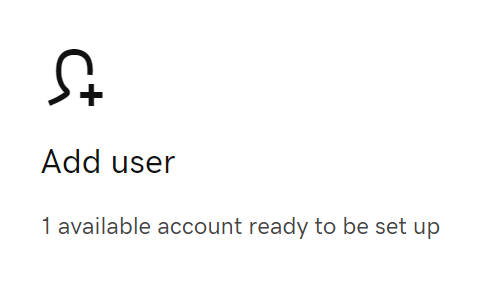
- Wybierz domenę, której chcesz użyć na potrzeby poczty e-mail, a następnie opcję Kontynuuj.
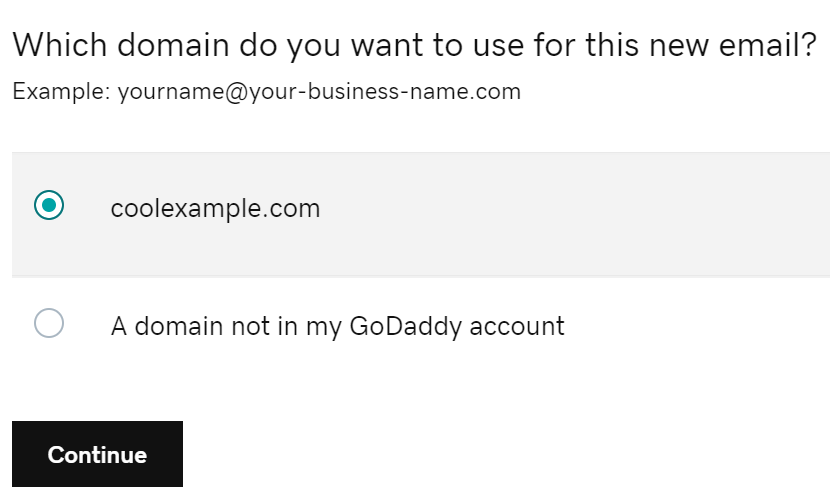
- Wprowadź Nazwę użytkownika dla swojego adresu e-mail.
Przykład: użyj nazwy takiej jak katarzyna@fajnyprzykład.com lub kwisniewska@fajnyprzykład.com. Unikaj używania cyfr lub znaków specjalnych, ponieważ trudniej jest je zapamiętać.
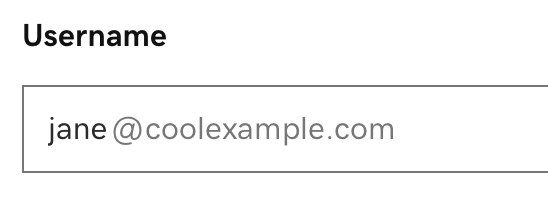
- Wprowadź swoje imię i nazwisko.

- W menu Łączenie domen wybierz opcję Nie udostępniaj. Jeśli jest to Twój pierwszy e-mail z tą nazwą domeny, nie zobaczysz tej opcji.
Uwaga: łączenie domen umożliwia użytkownikom udostępnianie kontaktów i plików, na przykład jeśli domeny są częścią jednej firmy.
- Aby przypisać do tego konta uprawnienia administratora, wybierz opcję Tak. Natomiast jeśli masz już konto e-mail, wybierz, czy nowy adres e-mail jest przeznaczony dla Ciebie, czy dla kogoś innego.
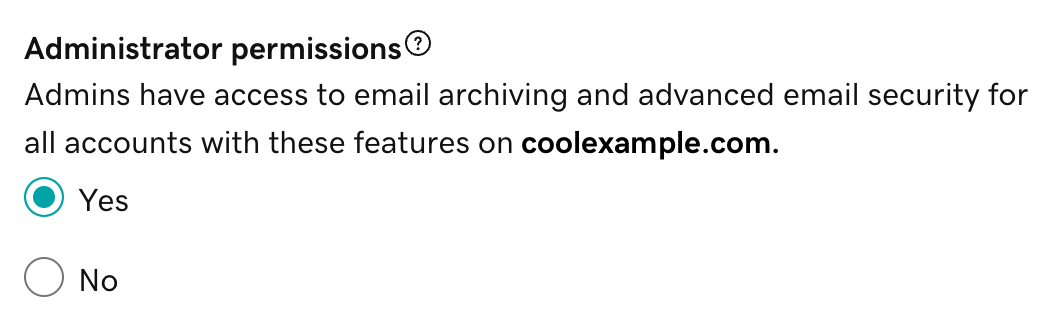
- Wybierz opcję dla hasła:
- Jeśli konto jest dla innego użytkownika: Wybierz opcję Utwórz hasło tymczasowe, aby użytkownik mógł je później zmienić.
- Jeśli konto jest dla Ciebie: W sekcji Utwórz hasło, wprowadź hasło. Upewnij się, że jest ono inne niż do Twojego konta GoDaddy. Jeśli masz już konto e-mail, musisz najpierw wybrać opcję Utwórz moje własne hasło.
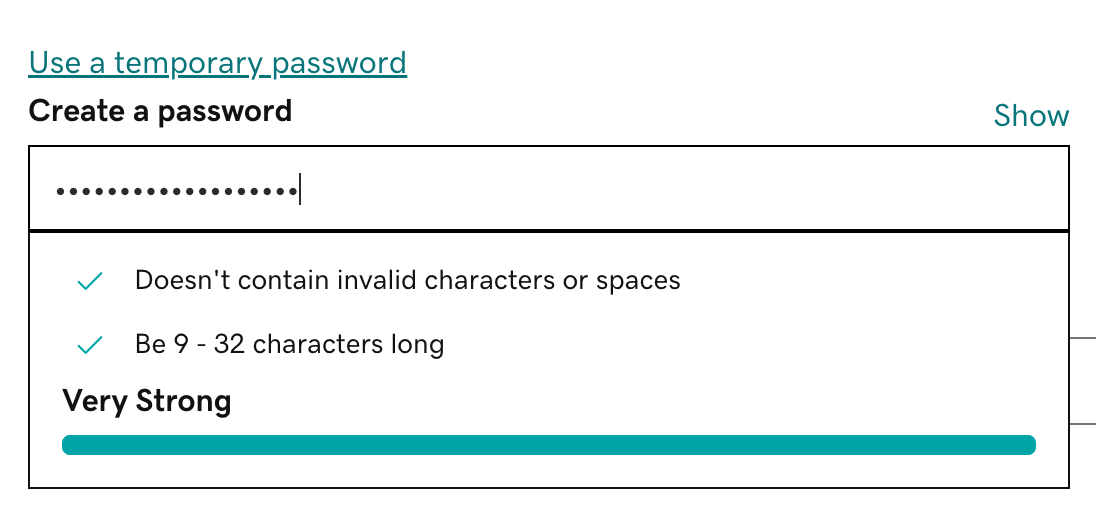
- W sekcji Wyślij informacje o koncie do wprowadź adres e-mail, na który wyślemy dane dotyczące konta.
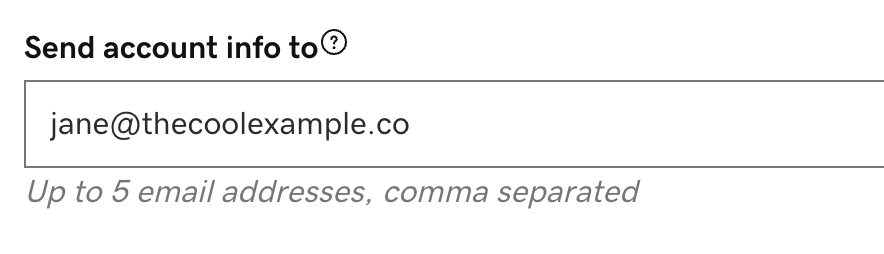
- Wybierz opcję Utwórz.
Gratulacje, udało Ci się stworzyć swój pierwszy adres e-mail!
Gdy Twój adres e-mail Microsoft 365 będzie gotowy, wyślemy potwierdzenie na adres e-mail podany w kroku 9. Jeśli nie otrzymasz go od razu, nie przejmuj się. Może to potrwać kilka minut.
Po otrzymaniu wiadomości e-mail z potwierdzeniem przejdź do następnego kroki, w którym zalogujesz się do swojej poczty. Zostało nam jeszcze tylko kilka kroków.